剪貼板無法清空,另一個程序可能正在使用剪貼板 Excel 錯誤
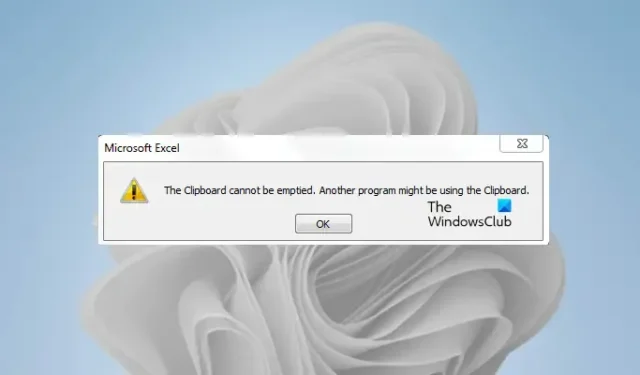
某些用戶在將一個 Excel 文件中的數據或從一個 Excel 文件複製到另一個 Excel 文件時,遇到 The Clipboard cannot be emptyed, Another program might be using the Clipboard錯誤。在本文中,我們將看到一些修復程序來解決此錯誤。
修復 The Clipboard cannot be empty, Another program might be using the Clipboard Excel 錯誤
如果您看到無法清空剪貼板。另一個程序可能正在使用 Microsoft Excel 中的剪貼板錯誤消息,下面提供的解決方案將幫助您解決此問題。
- 關閉所有其他打開的程序
- 以安全模式打開 Excel
- 在乾淨啟動狀態下進行故障排除
- 手動更新 Microsoft Office
- 修復 Microsoft Office
讓我們詳細了解所有這些修復。
1]關閉所有其他打開的程序
該錯誤消息表明另一個程序可能正在使用剪貼板。因此,您應該嘗試的第一件事是關閉所有其他打開的程序。看看它是否有效。我們還建議您重新啟動計算機。
2]以安全模式打開Excel
該問題也可能由於有問題的加載項而發生。在 Microsoft Excel 中,您可以安裝加載項以簡化您的工作。有時,這些加載項會導致與 Excel 發生衝突,從而導致出現問題。要檢查此問題是否由加載項引起,您必須以安全模式啟動 Excel。
以安全模式啟動Excel後,檢查復制數據時是否出現錯誤。如果不是,加載項就是罪魁禍首,您必須識別它。為此,退出 Excel 安全模式並在正常模式下再次啟動它。現在,按照下面的步驟操作:
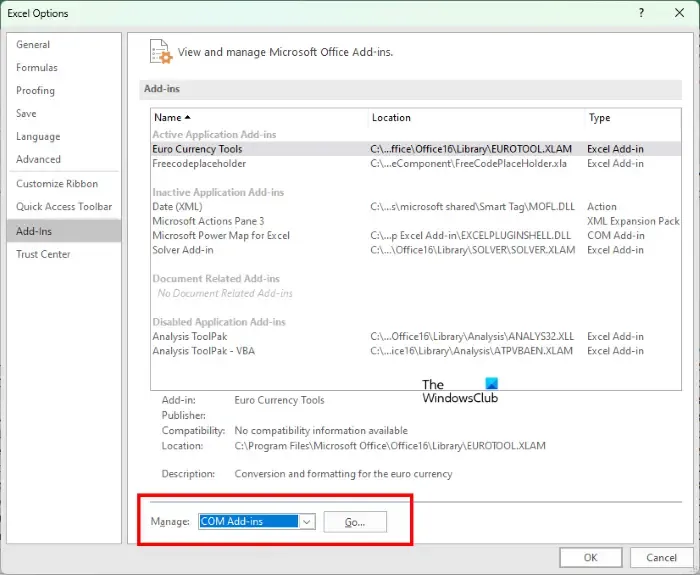
- 在 Excel 中創建新文檔或打開現有文檔。
- 轉到“文件 > 選項”。
- 現在,從左側選擇加載項。
- 在右側的下拉列表中選擇Excel 加載項,然後單擊前往。
- 現在,取消選中任何一個加載項並單擊OK。這將禁用目標加載項。
- 檢查問題是否仍然存在。
如果 Excel 加載項不是罪魁禍首,則問題可能是由 COM 加載項引起的。要識別這一點,請再次重複上述步驟。但是這一次,您必須在下拉列表中選擇COM 加載項而不是 Excel 加載項。此過程需要時間,但您將能夠識別有問題的加載項。
3] 在乾淨啟動狀態下進行故障排除
錯誤消息說另一個程序可能正在使用剪貼板。如果您關閉了所有其他打開的程序,但問題仍然存在,這意味著有衝突的後台應用程序或第三方服務可能會導致問題。要識別這一點,您必須在乾淨啟動狀態下進行故障排除。
在乾淨啟動狀態下,所有第三方後台應用程序和服務都保持禁用狀態。因此,如果問題是由第三方啟動應用程序或服務引起的,Excel 將不會在乾淨啟動狀態下顯示錯誤消息。以乾淨啟動狀態啟動計算機,然後啟動 Excel。查看問題是否仍然存在。
請注意,您必須僅禁用第三方服務和啟動應用程序才能進入乾淨啟動狀態。如果您錯誤地禁用了所有服務,您將無法使用您的計算機。
如果問題在乾淨啟動狀態下消失,則下一步是確定導致問題的原因。為此,請按照以下提供的說明進行操作:
- 啟用一些啟動應用程序並重新啟動計算機。
- 檢查問題是否仍然存在。如果沒有,請啟用一些其他啟動應用程序並重新啟動計算機。
- 檢查問題是否仍然存在,如果是,則您剛剛啟用的啟動應用程序之一是罪魁禍首。
- 現在,一個一個地禁用啟動應用程序,並在每次禁用啟動應用程序時重新啟動計算機。
這樣就可以找到有問題的啟動應用了。重複相同的過程以找到第三方有問題的服務。當您找到有問題的程序時,卸載它並通過啟用所有啟動應用程序和服務來退出乾淨啟動。
4]手動更新Microsoft Office
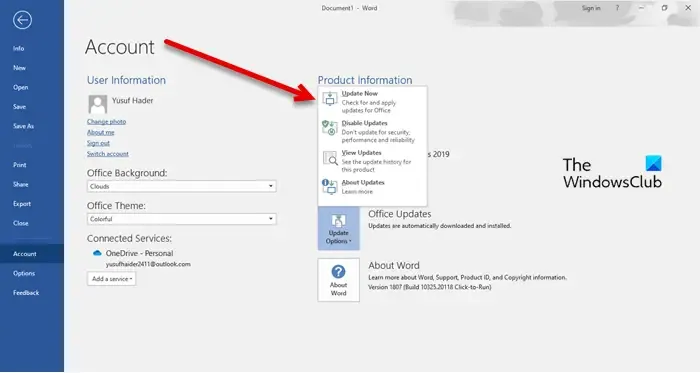
如果問題仍然存在,我們建議您手動更新 Microsoft Office。這將有助於修復 Microsoft Office 應用程序中的錯誤。
5]修復微軟Office
有時,由於 Office 文件損壞而出現問題。在這種情況下,您可以修復 Microsoft Office來解決問題。首先,嘗試快速修復。如果它不起作用,請運行聯機修復。
你如何解決剪貼板有問題但你仍然可以在 Excel 中將你的內容粘貼到此工作簿中的錯誤?
此錯誤與特定的 Office 版本無關。您可以在任何 Office 版本中看到它。此錯誤可能是由於有問題的加載項或後台應用程序引起的。因此,以安全模式啟動 Excel 並在乾淨啟動狀態下進行故障排除會有所幫助。對於某些用戶,清除剪貼板可以修復此錯誤。您還可以使用Microsoft 支持和恢復助手。
如何清除 Excel 中的剪貼板內存?
在 Excel 中打開剪貼板。為此,轉到“主頁”選項卡並單擊“剪貼板”組右下角的小箭頭。現在,單擊“全部清除”按鈕。這將清除 Excel 中的剪貼板內存。這篇文章將向您展示如何清除 Excel、Word 或 PowerPoint 中的剪貼板。



發佈留言